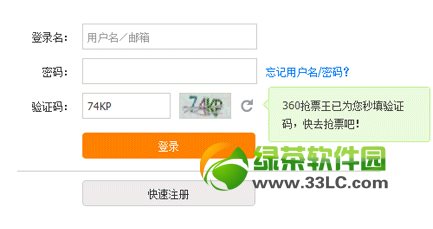萬盛學電腦網 >> 圖文處理 >> Coreldraw教程 >> CorelDraw制作凹印立體字
CorelDraw制作凹印立體字
本教程主要後使用CorelDraw打造藍色立體效果的藝術字,教程打造出來的文字效果還挺不錯的,打造難度也不大,喜歡的朋友可以讓我們一起來學習吧。
先來看看最終的效果圖吧:

具體的打造步驟如下:
1.新建文檔,鍵入文字,字體隨意

2.把視圖模式改為成框架模式
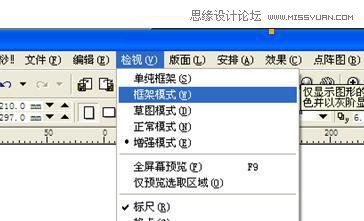
3.用輪廓工具拉出字體層次選擇(向內)

4.右鍵-----打散輪廓圖群組-----取消全部群組------打散曲線
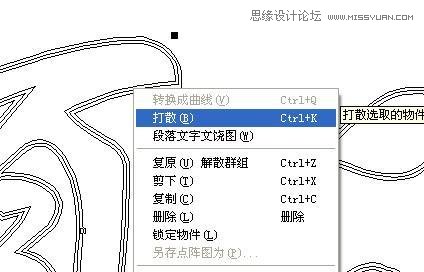
5.把中間的線像下移動一定然後使用修剪工具修剪出來的部分填充為白色
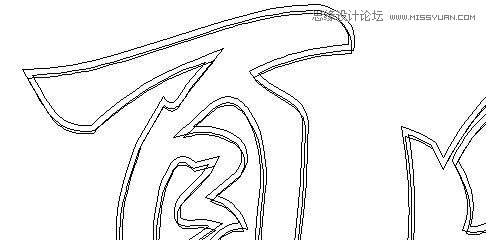

6.選擇字體填充為材質填色對話框選擇自己喜歡的填充圖案和顏色


7.用輪廓工具拉出字體層次選擇(向外)分離
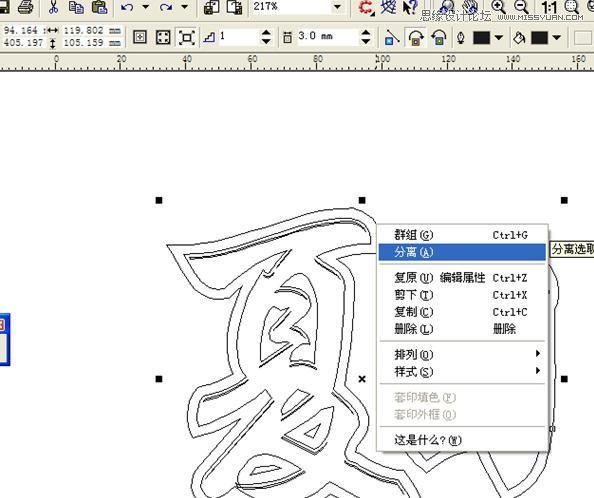
8.修改填充顏色

9.選擇互動是立體化工具
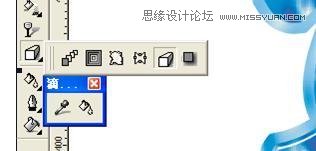
10.視圖中回到疊印增強模式,用立體化工具拉出立體效果,中間的節點調節圖形的厚度
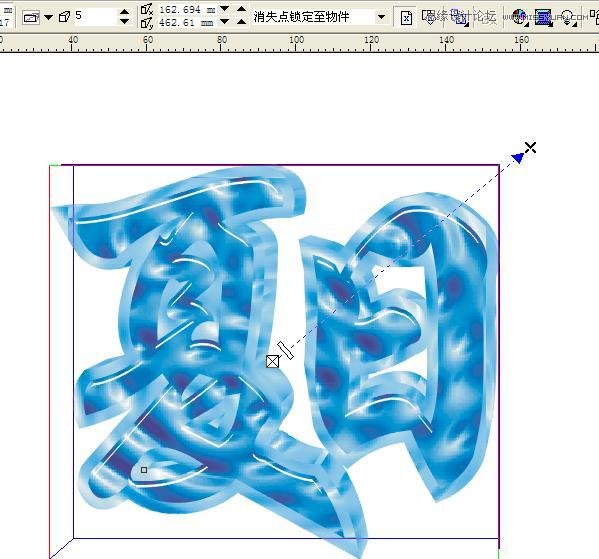
11,雙擊旋轉到自己喜歡的角度
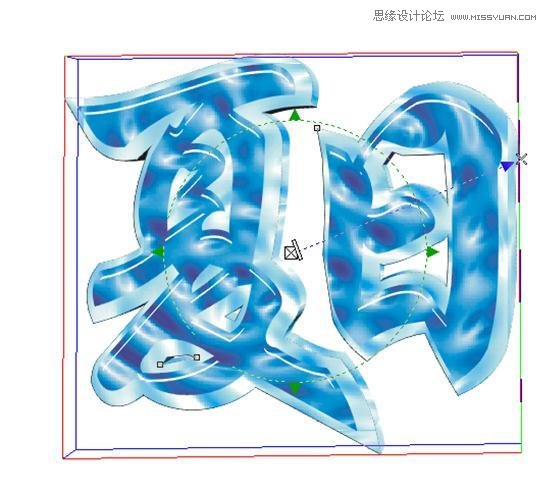
12.點擊光源按鈕選擇光源
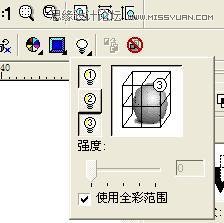
13.選擇第二成字體步驟和9~12的一樣
最終效果

Coreldraw教程排行
軟件知識推薦
相關文章
copyright © 萬盛學電腦網 all rights reserved